• Abgelegt bei: Foto/Video/Audio Lösung • Bewährte Lösungen

Kann ich die Videos und Fotos meiner DJI-Drohne wiederherstellen?
Die DJI Mavic Mini-Drohne enthält eine Vielzahl von Merkmalen, die die erstaunlichen Funktionen unterstützen, für die sie bekannt geworden ist, einschließlich erstaunlicher Flugzeit, präziser Satellitenpositionierung, Portabilität, einer stabilen Kamera und so weiter. Aufgrund ihrer Vielseitigkeit und der Produktion von hochwertigem Filmmaterial sind DJI Mavic-Drohnen bei Videofilmern, Event-Fotografen, Studenten und sogar bei Organisationen beliebt.
Manchmal können Sie jedoch auf Kamera-Fehler und Dateiprobleme treffen. Dies zeigt, dass es zu einem Problem wird, wenn Sie die Videos und Fotos, die Sie mit Ihrem DJI Mavic Mini aufgenommen haben, verlieren. Die hier angebotenen Lösungen sind wirklich nicht schwer zu befolgen. Sie erfahren, warum Sie Ihre DJI-Drohne-Aufnahmen verlieren und wie Sie die Drohnenvideos wiederherstellen können.
Video-Anleitung zur Datenwiederherstellung von der Kamera
Teil 1. Was ist eine DJI Mavic Mini?
Die DJI Mavic Mini ist die neueste Drohne in der Reihe der Mavic-Drohnen von DJI. Diese Drohne behält das charakteristische Design der Mavic-Drohnen bei und kommt in einem leichten Paket. Zu den Funktionen der DJI Mavic Mini gehören:
- Die DJI Mavic Mini ist, wie der Name schon sagt, recht leicht. Sie wiegt nur 249 Gramm, was es unnötig macht, eine FAA-Registrierung zu erwerben, bevor Sie ihn auf einer Freizeitbasis fliegen können.
- Die Drohne verfügt über eine 3-Achsen-Kardan-stabilisierte Kamera
- Ihr Sensor ist 1/2,3 Zoll groß; mit ihm nimmt sie 12MP-Standbilder auf. Außerdem kann sie 2,7K-Video mit 30 fps aufnehmen
- Die Drohne wird mit einer Fernbedienung geliefert, um sie auch aus der Ferne zu navigieren.
- Ihre Flugleistung wurde verbessert und erhielt mehr Stabilität als frühere DJI Mavic-Versionen. Dies gibt dem Benutzer die Möglichkeit, die Drohne sehr lange zu fliegen. Sie kann bis zu 3, 8 Kilometer über WLAN fliegen, was die höchste Reichweite für eine Drohne ihrer Größe ist.
Warum gehen DJI Mavic Mini Kamera-Aufnahmen verloren?
Die DJI Mavic Mini-Drohne ist anfällig für den Verlust von gespeicherten Videos und Fotos von ihrer SD-Speicherkarte, genau wie andere Speicherkarten. Sie können auch Fotos und Videos verlieren, die im internen Speicher der Drohne gespeichert sind. Zu den Gründen für den Datenverlust gehören:
- Drohnenabsturz: Es ist eine natürliche Folge, die Dateien auf Ihrer DJI Mavic Mini zu verlieren, wenn Ihre Drohne aus dem einen oder anderen Grund abstürzt. Manchmal kann die Drohne repariert werden, in anderen Fällen kann der Schaden dauerhaft sein. In beiden Fällen gehen Ihre Dateien automatisch verloren.
- Formatierung: Dies geschieht mit dem Speicher Ihres Geräts, entweder dem internen Speicher oder der externen SD-Karte. Wenn Sie die SD-Karte vollständig formatieren oder den Speicher Ihrer Drohne formatieren, werden alle gespeicherten Dateien, einschließlich Fotos und Videos, gelöscht.
- Unsachgemäße Handhabung der Speicherkarte: Wenn Sie die Speicherkarte Ihrer Drohne falsch handhaben, können Sie Ihre gespeicherten Mediendateien verlieren. Wenn Sie z.B. Ihre Speicherkarte nicht ordnungsgemäß auswerfen, bevor Sie sie in die Drohne einstecken und wieder herausnehmen, kann dies dazu führen, dass die Karte beschädigt wird und nicht mehr funktioniert, was zum Verlust von Daten auf dem Speichergerät führt. Auch wenn Sie die DJI Mavic-Drohne selbst falsch handhaben, kann dies zu Schäden und schließlich zum Verlust von Dateien führen.
- Systemabsturz: Um Ihre Drohne zu bedienen, benötigen Sie eine Fernsteuerung. Wenn Sie das Gerät jedoch immer wieder abrupt ein- und ausschalten, entsteht eine Unterbrechung oder ein Bruch in der Übertragung. Dies könnte dazu führen, dass Sie wichtige Fotos und Videos, die darauf gespeichert wurden, verlieren.
- Malware-Infektion: Wenn ein Virus das Betriebssystem Ihrer Drohne infiziert, insbesondere über die externe Speicherkarte, dann besteht eine sehr hohe Wahrscheinlichkeit, dass Ihre Aufnahmen im Speicher Ihrer Drohne verloren gehen.
Teil 2. Wie man Videos und Fotos von der DJI Mavic Mini-Kamera wiederherstellt
Wie Sie wissen, ist nichts perfekt. Wenn die Möglichkeit besteht, dass Fotos und Videos von SD-Karten verloren gehen, ist dies auch bei der DJI Mavic Mini-Drohne der Fall. Hier haben wir einige praktische Lösungen aufgeführt, die Sie anwenden können, um Ihre verlorenen oder gelöschten Fotos und Videos von der DJI Mavic Mini Kamera wiederherzustellen.
Lösung 1. Fehlende Aufnahmen mit Recoverit wiederherstellen
Eine Software eines Drittanbieters, auf die Sie sich für eine vollständige Wiederherstellung Ihrer verlorenen DJI Mavic-Kameraaufnahmen verlassen können, ist Recoverit Data Recovery, das die Wiederherstellung von Dateien sowohl unter Windows als auch unter Mac OS unterstützt. Es rettet verlorene, formatierte oder gelöschte Dateien von Festplatten oder abgestürzten Laufwerken, um nur einige zu nennen. Darüber hinaus unterstützt dieses Tool die Wiederherstellung von verschiedenen Bild- und Videoformaten, Archiven, Dokumenten, E-Mails und so weiter.
Auf die gleiche Weise unterstützt Recoverit die Wiederherstellung von Daten von allen wichtigen Drohnenkameras, einschließlich DJI Mavic Air, DJI INSPIRE, DJI Mavic 2 Pro und natürlich DJI Mavic Mini. Es kann auch Daten von Speicherkarten wiederherstellen, d.h. Sie können es auch verwenden, um verlorene Fotos und Videos von der Speicherkarte Ihrer Drohne wiederherzustellen.
Mit Recoverit können Sie alle Ihre verlorenen Dateien in kürzester Zeit wiederherstellen, und zwar aus mehreren Gründen. Ein typisches Beispiel: Es ist eine super saubere und einfache Benutzeroberfläche. Auch die Arbeitsschritte sind einfach und überschaubar! Werfen Sie einen Blick nach unten.
Schritt 1: Wählen Sie die Kamera oder Karte
Hier müssen Sie den Speicherort wählen, von dem Sie die fehlenden Dateien wiederherstellen möchten, und auf die Schaltfläche "Start" klicken, um den Prozess in Gang zu setzen.

Schritt 2: Scannen der DJI Drohne
Dieser Schritt beinhaltet das eigentliche Scannen Ihres gewählten Drohnenspeicherortes durch Recoverit. Alles, was Sie tun müssen, ist, eine kurze Zeit zu warten, bis der Vorgang abgeschlossen ist.

Schritt 3: Vorschau und Wiederherstellung von DJI-Dateien
In diesem letzten Schritt haben Sie die Möglichkeit, eine Vorschau Ihrer wiederhergestellten Dateien zu sehen und wenn Sie mit den Daten zufrieden sind, können Sie sie mit einem Klick auf die Schaltfläche "Wiederherstellen" speichern.

Schritt 4. Erweiterte Videowiederherstellung durchführen
Wenn Sie nach verlorenen oder gelöschten Videos suchen, dann können Sie auf die Option "Erweiterte Videowiederherstellung" klicken, die sich in der unteren linken Ecke der Oberfläche befindet. Oder Sie können es im Video-Vorschaufenster sehen. Klicken Sie einfach darauf, um einen Tiefenscan durchzuführen, um nach großformatigen Videos zu suchen.
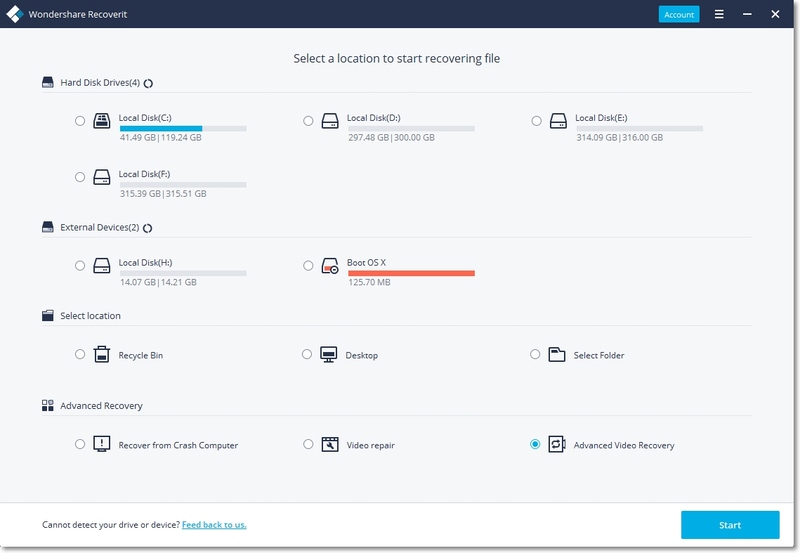
Schritt 5. Vorschau und Wiederherstellung
Warten Sie einfach eine Weile, da der Tiefenscan mehr Zeit benötigt, um die Videofragmente zusammenzuführen und zu verbinden, um sie wiederherzustellen.
Das Programm zeigt die Ergebnisse der erweiterten Videowiederherstellung an und lässt Sie eine Vorschau anzeigen. Sie können nach bestimmten Videos suchen und diese auf der Oberfläche von Recoverit ansehen. Wählen Sie die Videos, die Sie speichern möchten, und klicken Sie auf die Schaltfläche "Wiederherstellen".
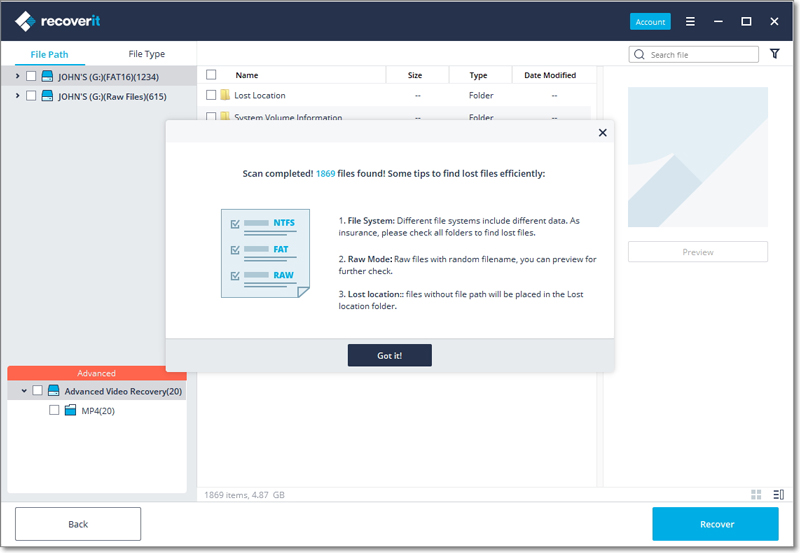
Lösung 2. Videos aus der DJI Go App wiederherstellen
Versehentliche Löschungen können jederzeit und überall passieren. Es besteht jedoch kein Grund zur Panik, aber Sie müssen auf dieses Szenario vorbereitet sein. Um Ihnen zu helfen, mit einer solchen Situation umzugehen, enthält die DJI GO-App Video-Caching-Optionen.
Sie können Ihre verlorenen DJI Mavic-Drohnenaufnahmen von Ihrem Telefon oder Tablet wiederherstellen, wenn Sie die DJI Go App verwenden. Denn wenn Sie die Drohne verwenden, werden die Bilder und Videos automatisch in der auf Ihrem Telefon oder Tablet installierten Go-App gespeichert. Wenn also Ihre DJI Mavic abstürzt und zum Verlust all Ihrer Aufnahmen führt, ist dies die Lösung für Sie.
Warum ist Video-Caching wichtig?
Die Cache-Videoaufzeichnung des letzten Fluges Ihrer Drohne ist hilfreich für Sie, um herauszufinden, was mit Ihrer Drohne überhaupt schief gelaufen ist. Es handelt sich um eine Funktion Ihrer Go-App, die Ihre Aufnahmen für versehentliche Fehlfunktionen wie diese vorübergehend speichert.
Ein Cache ist ein Schema, das Ihre Fotos und Videos mechanisch und kurzzeitig speichert, wenn es in Betrieb ist. Zusätzlich verbessert es die Leistung der zuletzt angesehenen Fotos, die vorübergehend im RAM des Geräts gespeichert sind. Mit den DJI-Cache-Optionen können Sie nicht nur schnell auf Ihre Dateien zugreifen, sondern auch Fotos und Videos wiederherstellen.
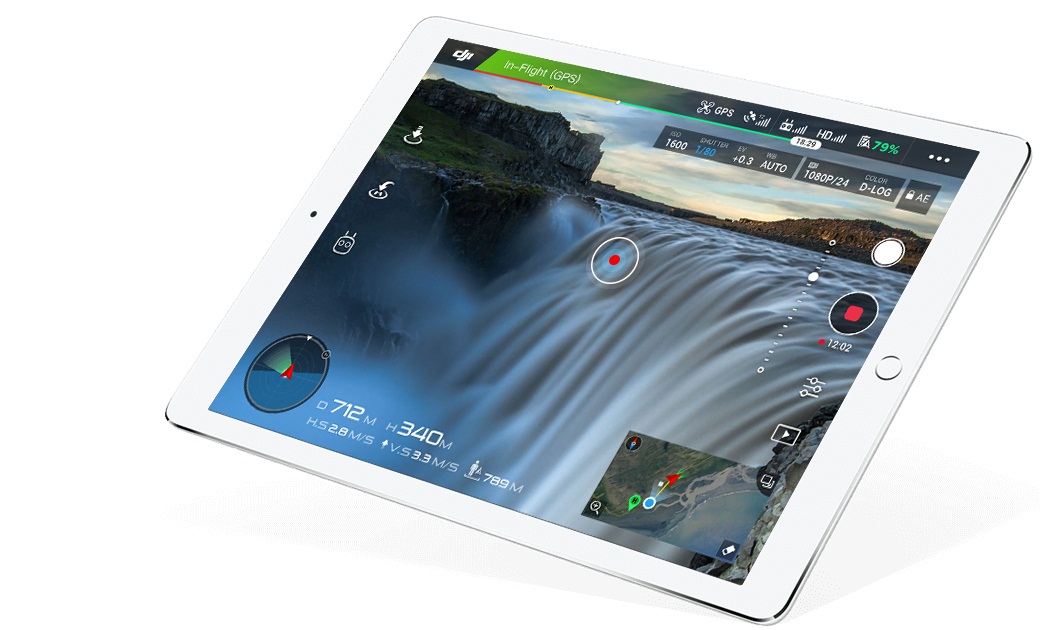
Allerdings ist nicht jeder mit dieser Option und dem Verfahren zur Wiederherstellung verlorener Dateien auf diese Weise vertraut.
Schritt 1: Starten Sie die DJI Go-App und öffnen Sie "Einstellungen" und tippen Sie auf "Video-Cache", um ihn zu aktivieren
Sie müssen auch die Audiofunktion aktivieren. Dies gewährleistet eine gute Audioqualität zu Ihrem Video.
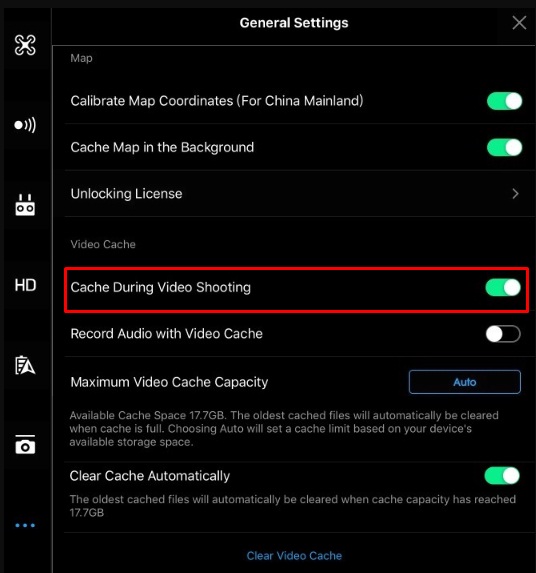
Schritt 2: Klicken Sie danach, wann immer Ihre Drohne ausfällt, auf "Editor" am unteren Rand der App-Oberfläche.
Jetzt können Sie alle zuletzt aufgenommenen Videos sehen, die Sie aufgenommen haben. Mit nur einem Klick können Sie sie alle wiederherstellen.
Beachten Sie jedoch, dass Sie bei dieser Lösung Video- und Fotodateien erhalten, die eine kleinere Größe haben als die auf der Haupt-SD-Karte Ihrer Drohne.
Lösung 3. Führen Sie die Funktion "CHKDSK" aus
CHKDSK ist ein wichtiges Systemwerkzeug, um die Integrität des Volume-Dateisystems sicherzustellen. Zusätzlich wird es verwendet, um eine defekte SD-Karte oder ein anderes externes Laufwerk zu reparieren.
Manchmal zeigt die SD-Karte Ihrer Drohne in der Fehlermeldung eine Beschädigung an: "SD-Karte ist beschädigt. Versuchen Sie, sie neu zu formatieren". Sie können die folgenden Schritte verwenden, um das Problem mit CHKDSK zu lösen und verlorene Fotos und Videos wiederherzustellen
Schritt 1: Öffnen Sie die Kommandozeile
- Klicken Sie auf die Schaltfläche "Start" auf Ihrem Computer und geben Sie in der Suchleiste "cmd" ein
- Klicken Sie mit der rechten Maustaste auf die Option "Als Administrator ausführen"
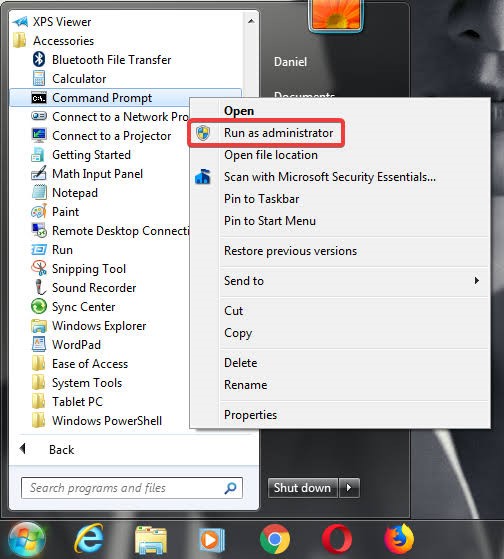
Schritt 2: Beschädigte Fotos und Videos abrufen
Geben Sie CHKDSK e: / f ein. Die Laufwerksbuchstaben können je nach Ihrem System variieren. Wenn Sie den Befehl CHKDSK eingeben, wird das externe Laufwerk gescannt und die beschädigte Datei repariert.
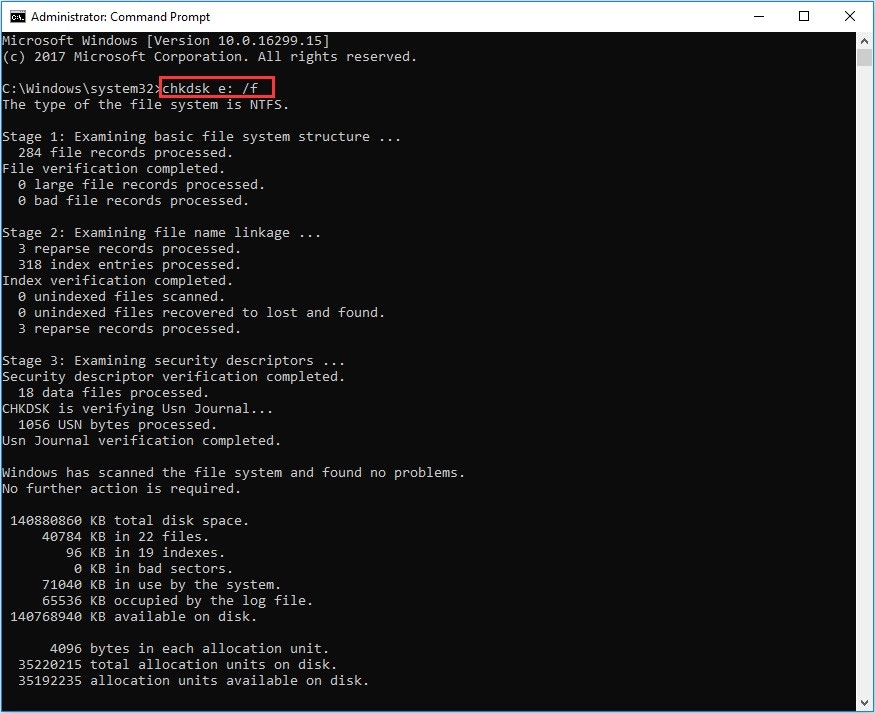
Danach können Sie versuchen, auf die Fotos und Videos auf der Speicherkarte Ihres DJI Mavic Mini zuzugreifen.
Lösung 4. Installieren Sie den Treiber neu
Es kann vorkommen, dass Ihr Personal Computer die SD-Speicherkarte der Drohne nicht erkennt. Versuchen Sie in einem solchen Fall, den Treiber neu zu installieren, indem Sie die folgenden Schritte ausführen:
Schritt 1: Gehen Sie zu "Mein Computer" und klicken Sie darauf. Wählen Sie die Option "Verwalten"
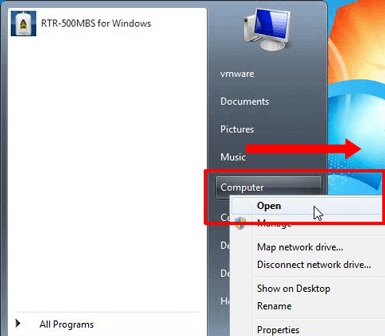
Schritt 2: Wählen Sie nun den "Geräte-Manager" und doppelklicken Sie auf die Option "Laufwerke", rechtsklicken Sie auf den Namen Ihres Wechsellaufwerks.
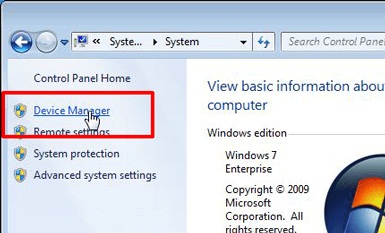
Schritt 3: Um die ausgewählten Dateien zu deinstallieren, klicken Sie auf den Reiter "Deinstallieren", trennen Sie Ihre SD-Karte und starten Sie Ihren PC neu

Schließen Sie Ihre SD-Karte nach einigen Minuten wieder an. Hoffentlich wird sie dieses Mal vom System erkannt.
Teil 3: Wie Sie einen DJI-Drohnenabsturz und Dateiverlust in Zukunft verhindern können
Jetzt können Sie das Problem beheben. Zusätzlich helfen Ihnen die folgenden Tipps, DJI-Drohnenabstürze und Dateiverluste in Zukunft zu vermeiden.
Professionelle Tipps zum Schutz Ihrer DJI-Drohne
- Verwenden Sie einen vollständig geladenen Akku.
- Prüfen Sie, ob die Propeller Dellen, Risse oder Schmutz aufweisen.
- Kalibrieren Sie den Kompass, da sie die Flugorientierung bestimmen.
- Wählen Sie die richtige Umgebung, damit die Wahrscheinlichkeit eines Absturzes geringer ist.
- Richten Sie die Kamera nach unten, um einen sicheren Landeplatz zu finden.
- Fliegen Sie nicht in geschlossenen Räumen und verwenden Sie beim Fliegen in der Nacht Lichter.
- Achten Sie beim Fliegen auf die in DJI GO angezeigten Meldungen.
- Formatieren Sie Ihre SD-Karte alle 6 bis 12 Monate und überprüfen Sie ihren Status mit einem Anti-Viren-Tool, um sie zu sichern.
- Kaufen Sie nur eine SD-Karte für Ihre Kamera, die mit ihr kompatibel ist und von einer vertrauenswürdigen Marke stammt.
- Versuchen Sie, eine dedizierte Karte nur für Ihre Kamera zu verwenden und wechseln Sie diese nicht häufig (indem Sie sie in andere Geräte einsetzen).
- Stellen Sie sicher, dass Ihre Kabel vor dem Flug immer sicher eingesteckt sind und nach dem Flug sorgfältig ausgesteckt werden, um die Anschlüsse in gutem Zustand zu halten.
Nützliche Tipps zur Vermeidung von unerwartetem DJI-Dateiverlust
- Schalten Sie die Drohne immer aus, bevor Sie die Speicherkarte wechseln oder entfernen.
- Empfangen Sie niemals Dateien von verdächtigen Systemen, um eine Beschädigung der SD-Karte zu vermeiden.
- Erstellen Sie immer regelmäßig ein Backup der Mediendateien von der SD-Karte. Nachdem Sie ein Backup erstellt haben, können Sie die Speicherkarte formatieren, um sie zurückzusetzen, da Sie bereits ein Backup der Mediendateien erstellt haben.
- Speichern Sie nicht zu viele Fotos und Videos auf Ihrer SD-Karte und stellen Sie sicher, dass mindestens 20% des Speichers zur Verfügung stehen.
- Versuchen Sie nicht, Videoclips aufzunehmen, wenn Ihre SD-Karte nicht genügend Speicherplatz hat.
- Verwenden Sie immer den empfohlenen Typ und die empfohlene Marke der Kamera.
Zusammenfassend hat dieser Artikel die DJI Mavic Mini vorgestellt und Ihnen die wichtigsten Gründe aufgezeigt, warum Ihre Videos und Fotos von Ihrer Drohne verloren gehen. Noch wichtiger ist, dass Sie die bereitgestellten Lösungen verwenden können, um Ihre verlorenen Dateien von Ihrem DJI Mavic Mini wiederherzustellen.
Welche Fragen stellen die DJI-Fans
Wo werden die DJI-Videos gespeichert?
Es gibt eine umfangreiche Auswahl an Drohnen auf dem Markt. Es gibt also verschiedene Möglichkeiten, Ihre Drohnen-Dateien, Dokumente, Fotos oder andere Daten zu speichern. Aber es hängt davon ab, wie lange Sie sie aufbewahren möchten, welche Art von Drohne Sie verwenden und in welchem Stadium sich Ihr Workflow befindet.
- Interner Drohnenspeicher
- SD-Karten
- DJI CINESSD
- Externes Festplattenlaufwerk
- LaCie DJI Copilot
- Cloud-basierter Speicher
Was sind die besten Video-Dateiformate für DJI?
Sowohl MOV- als auch MP4-Videodateiformate sind für DJI am besten geeignet, aber es hängt davon ab, wo Sie die resultierenden Videos und Fotos ansehen oder abspielen möchten.
1. MP4
- Es unterstützt mehrere Datenbits.
- Kompatibel mit niedriger Bandbreite.
- Verbessert hochauflösende Inhalte.
- Wird von verschiedenen Programmen und Geräten unterstützt - Apple QuickTime 6 und spätere Editionen.
- Große Flexibilität bei der Art und Weise, wie Daten in Dateien gespeichert werden.
- Verwendet Apples Advanced Video Encoding (AVC) und Advanced Audio Encoding (AAC) Technologie, um das alte Audio-Container-Format zu verbessern.
- Die Videoausgabe ist sehr hochwertig.
2. MOV
- Media-Player wie QuickTime Player, Real Player und Windows Media Player unterstützen MOV-Dateien.
- Dateiformate mit hoher Qualität zum Speichern und Weitergeben digitaler Informationen.
- Die Größe von MOV-Dateien variiert; sie hängt vom Umfang und dem verwendeten Kompressionsverfahren ab.
Wie verbinden Sie Ihren DJI Mavic Mini verlustfrei mit dem PC?
Verbinden Sie den USB-Anschluss zum Laden der Drohne und den Computer mit einem USB-Kabel. Im Fall der Mavic Mini verbinden Sie sich innerhalb von 20 Sekunden nach dem Einschalten der Drohne mit dem PC. Dann wird der Name der Drohne angezeigt, klicken Sie ihn an. Es wird ein Menü mit verschiedenen Ordnern angezeigt.
Wie überträgt man Videos von einer DJI Mavic sicher auf den Computer?
Schritt 1: Speichern Sie die ursprünglichen Foto- und Videodateien im Stammverzeichnis.
Schritt 2: Entfernen Sie die Speicherkarte aus der DJI-Drohne.
Schritt 3: Stecken Sie die Speicherkarte in den Kartenleser und verbinden Sie ihn mit der USB-Schnittstelle des PCs.
Schritt 4: Kopieren Sie die Datei in das Stammverzeichnis auf dem PC.
Wie speichern Sie Videos aus der DJI Go App?
Wenn Sie die DJI Go-App auf Ihrem Gerät wie einem Tablet, PC oder Smartphone installieren, werden die Bilder und Videos automatisch in der App gespeichert. Wenn also DJI Mavic Mini Drohnen abstürzen und zu einem Verlust all Ihrer Daten oder Dateien führen, ist diese Lösung genau das Richtige für Sie!
Dateien retten & reparieren
- Video wiederhrestellen
- TikTok-Videos wiederherstelllen
- M4A-Dateien wiederherstellen
- QuickTime-Videos wiederherstelllen
- MKV-Videos wiederherstellen
- MP4-Videos wiederherstellen
- Video reparieren
- Foto wiederhrestellen
- Die kostenlosen Foto-Wiederherstellungsprogramme
- Instagram-Fotos wiederherstellen
- Dauerhaft gelöschte Bilder wiederherstellen
- Snapchat Bilder wiederherzustellen
- Fotos von Micro-SD-Karten wiederherstellen
- Foto reparieren
- Unlesbare Bilder reparieren
- Die beste JPG-Fotoreparatur-Software
- JPG-Dateien reparieren
- Beschädigte Fotos reparieren
- Dokument wiederherstellen
- Ungespeicherte Word-Dokumente
- Beschädigte Word-Datei
- Ungespeicherte PowerPoint-Datei
- Verlorene PDF-Dateien
- Verlorene PDF-Dateien
- Dokument reparieren
- Excel-Dateien reparieren
- Excel-Fehler beheben
- Word-Reparatur-Tool
- Schreibgeschützte Excel-Dateien
- Excel-Arbeitsmappe reparieren
- Mehr




Classen Becker
chief Editor